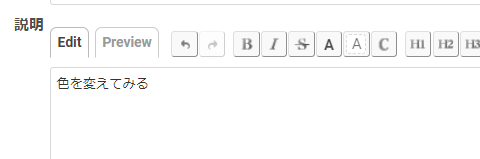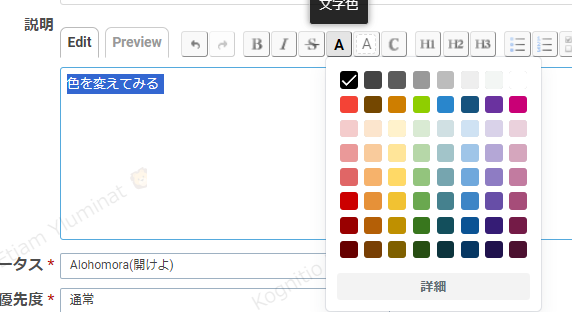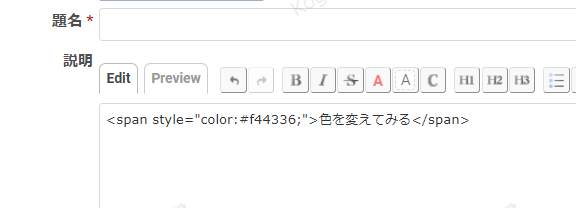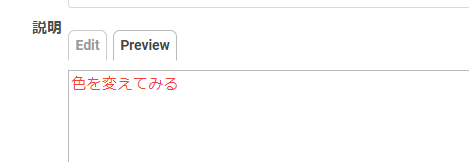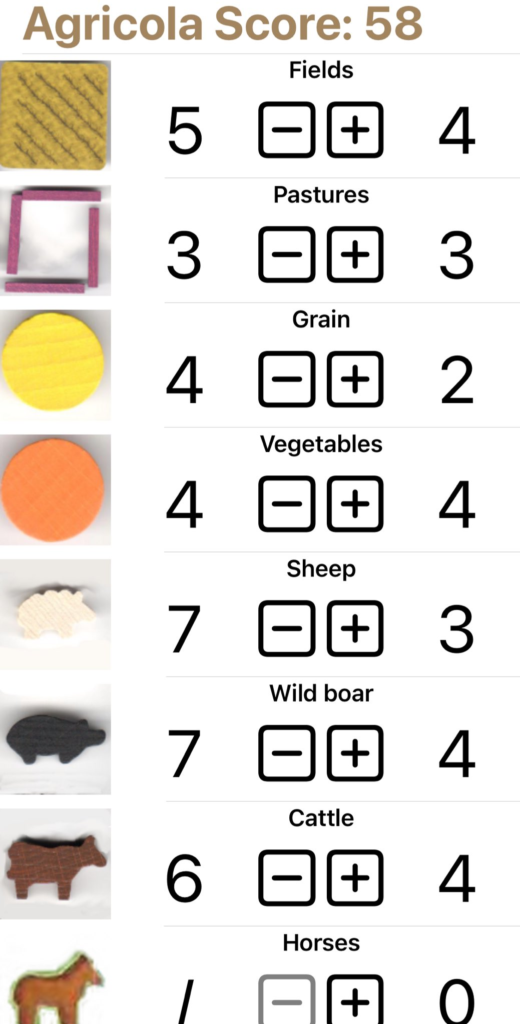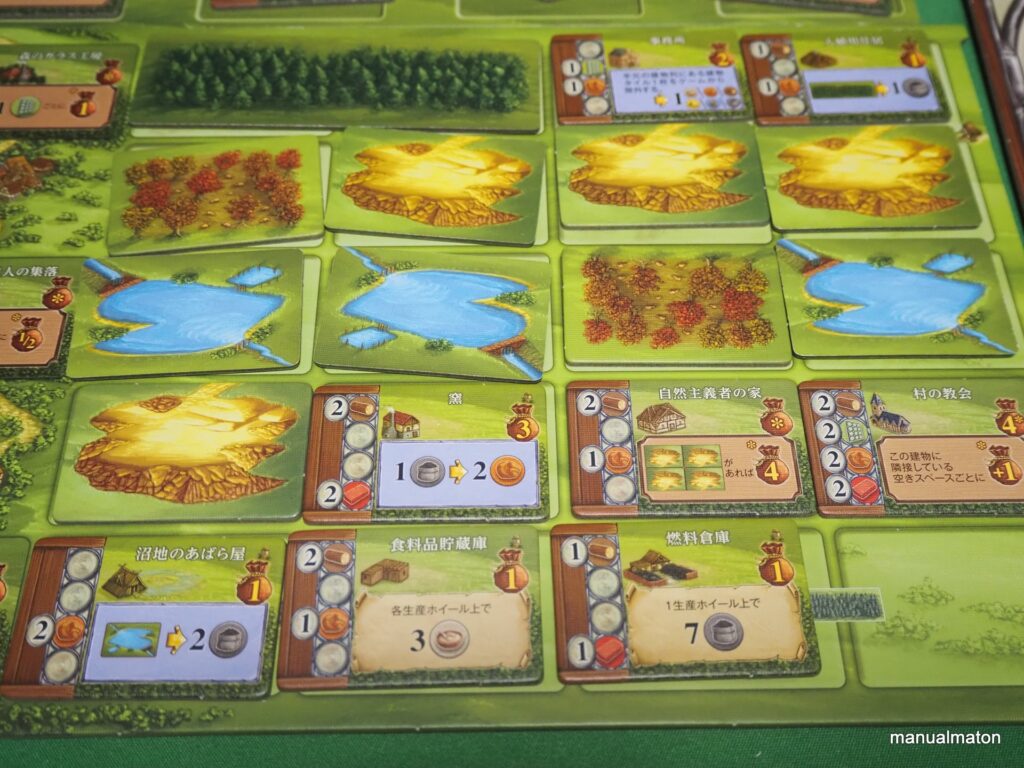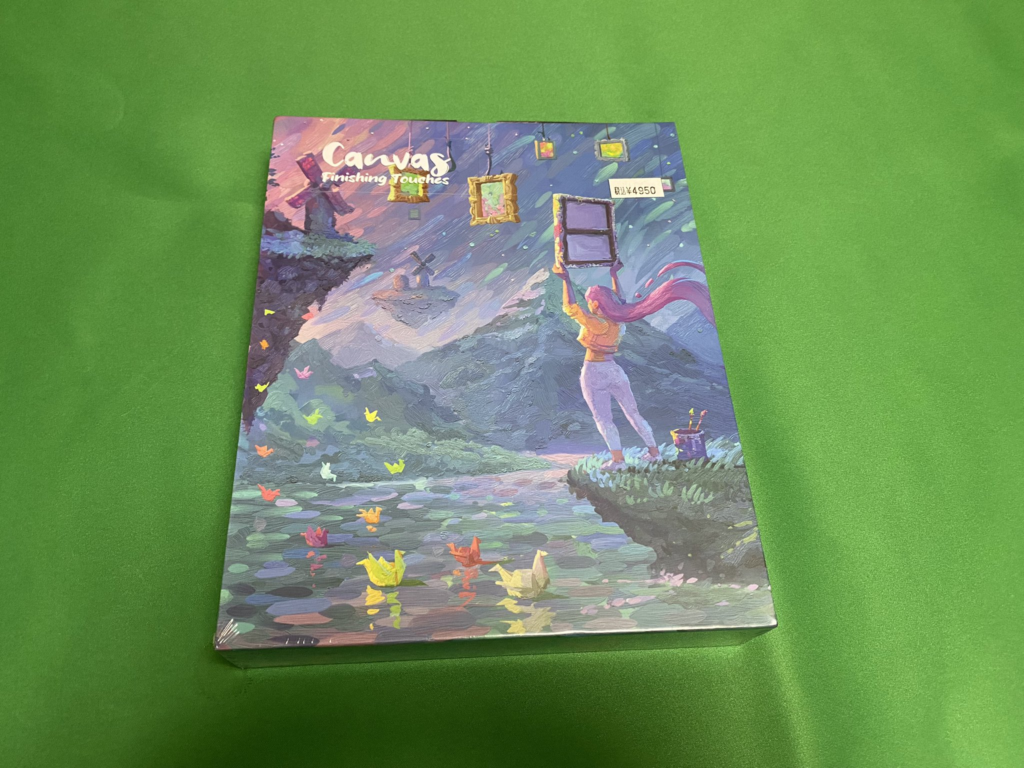こちらを購入してから10日ほど経過。値下げセールも続いているので気になっている方もいると思いますので、実際に使った感想を述べます。
Pros
思ったよりもバッテリーが保つ。
公称2時間は大体当たっています。(とはいえ、プレイしているのが『ライザのアトリエ3』の標準画質)
輝度を半分以下に減らし、バッテリー節約モードにすればさらに保つのではという印象。
また、パフォーマンスを自動的に判別してリソースを調整するモードがあるため、このぐらいのゲームであれば問題なく動きます。
見た目ほど重くない。

やや大仰な印象でしたが、670gと、ちょっとしたタブレット程度。運用上、どうしても両手でホールドするため、重さは許容できる範囲です。
冷却ファンはあまり気にならず。(個人の感想)
背面の半分以上が冷却スペースを兼ねていることもあり、冷却性能は相当のものです。(ただし、後述する条件があります)
ファンの音もゲームにさわりがあるようなものではありませんでした。
安心できる1TBのSSD
Steamゲームには容量を必要とするゲームがそれなりに。なので、一般的な500GBのほぼ倍の1TBはかなり安心できます。
実際、2024/07/25現在、本機のSSD使用量は550GBほど。バッファがあるのはありがたいです。
Cons
ホットキーの連携がうまくいかないときがある。
背面2つのマクロボタンとコントローラーの組み合わせでスクリーンショットなどの機能を有していますが、これが時々つながりません。
ゲーム/本体を再起動すれば直りますが、確定する再現には至っていませんでした。
テザリングとの連携(仕様とも関係あり)
iPhoneのテザリングを用いてネットワークにつないでいますが、これが一定時間が過ぎると接続されません。
- スマートフォンがiPhone 11と古い
- 自動接続をオフにしている
の縛りがあるからかもしれないですが、セーブデータをクラウド上に保存するときに少々面食らいました。
運搬時の排熱
専用のキャリングケースは、あくまでも保護を優先としているため冷却は一切考慮していません。
なので、ゲームを一時中断してケースに入れると、たちまち排熱で本体が熱くなります。
そのため、
- 電車の中などでプレイする場合はむき出しで
- ケースに入れる際には電源を落とす
ことで、しっかり冷やす必要がありました。
現時点で
以上、自分が思った利点と欠点を述べましたが、
「通勤時間に自分の好きなゲームができる」
というのはライフスタイルというかQoLが上がるレベルです。